„WordPress“ yra turinio valdymo ir svetainių kūrimo įrankis, kuris dažnai naudojamas visame pasaulyje kuriant ir tvarkant svetaines. Ji suteikia mums daug nuostabių funkcijų, tokių kaip puslapių ir įrašų kūrimas, temų ir papildinių, kategorijų ir žymų pridėjimas ir daug daugiau, dėl kurių „WordPress“ išsiskiria iš kitų forumų. „WordPress“ bendruomenė laiku išleidžia „WordPress“ naujinimus, kad ištaisytų klaidas ir pagerintų vartotojo patirtį suteikdama daugiau funkcijų.
Tačiau kartais „WordPress“ neatnaujinama automatiškai ir ją reikia atnaujinti iš prietaisų skydelio arba „WordPress“ CLI.
Šis straipsnis parodys:
- Kaip atnaujinti „WordPress“ naudojant prietaisų skydelį?
- Kaip automatiškai atnaujinti „WordPress“?
- Kaip atnaujinti „WordPress“ naudojant WP-CLI?
Kaip atnaujinti „WordPress“ naudojant prietaisų skydelį?
Vartotojai gali tiesiogiai atnaujinti „WordPress“ versiją naudodami „WordPress“ prietaisų skydelį. Kai tik pasirodo naujas „WordPress“ leidimas, prietaisų skydelis „ Atnaujinimai “ meniu pateiks pranešimą atnaujinti „WordPress“. Norėdami atnaujinti „WordPress“ naudodami prietaisų skydelį, atlikite nurodytus veiksmus.
1 veiksmas: pasiekite „WordPress“ prietaisų skydelį
Pirmiausia paleiskite serverį naudodami Xampp arba Wamp serverį. Po to eikite į „ http://localhost/<Website-Name>/ “ URL, kad galėtumėte pasiekti „WordPress“ prietaisų skydelį. Pridėkite pagrindinius kredencialus ir paspauskite „ Prisijungti “ mygtukas:
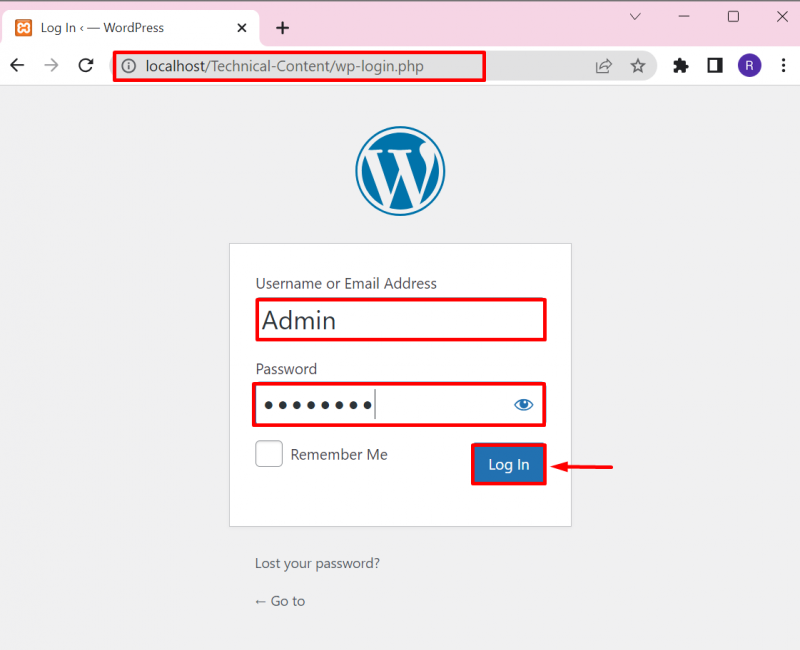
2 veiksmas: atidarykite naujinimų parinktį
Tada spustelėkite „ Atnaujinimai “ parinktis iš „ Prietaisų skydelis “ meniu, kad patikrintumėte, ar yra „WordPress“ naujinimų. Vartotojai taip pat gali pasiekti „ Atnaujinimai “ meniu paspausdami „ Atnaujinti “ piktogramą, kaip nurodyta toliau:
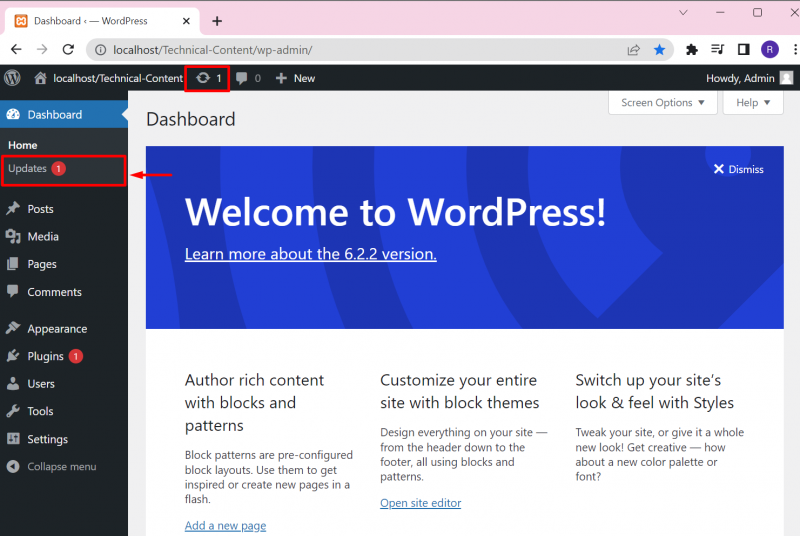
3 veiksmas: atnaujinkite „WordPress“.
Atnaujinimų nustatymuose vartotojas gali patikrinti, ar yra „WordPress“ naujinimų, įdiegti naują naujinimą ir iš naujo įdiegti šiuo metu įdiegtą „WordPress“ versiją. Išvestis rodo, kad jau turime atnaujintą „WordPress“ versiją:
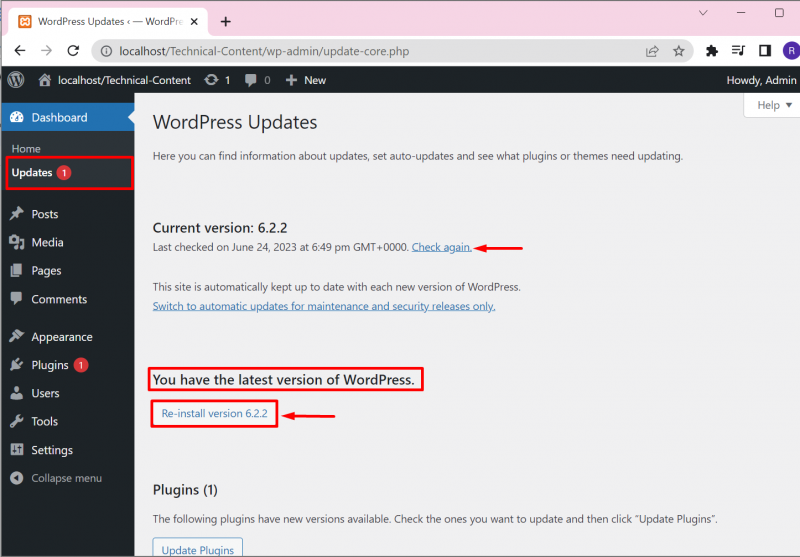
Be to, iš „ Atnaujinimai “ meniu parinktį, vartotojai gali įdiegti laukiančius papildinių ir temų atnaujinimus. Norėdami tai padaryti, tiesiog pažymėkite reikiamo atnaujinimo žymimąjį laukelį ir paspauskite „ Atnaujinti papildinius“ arba „Atnaujinti temas “ mygtukas:
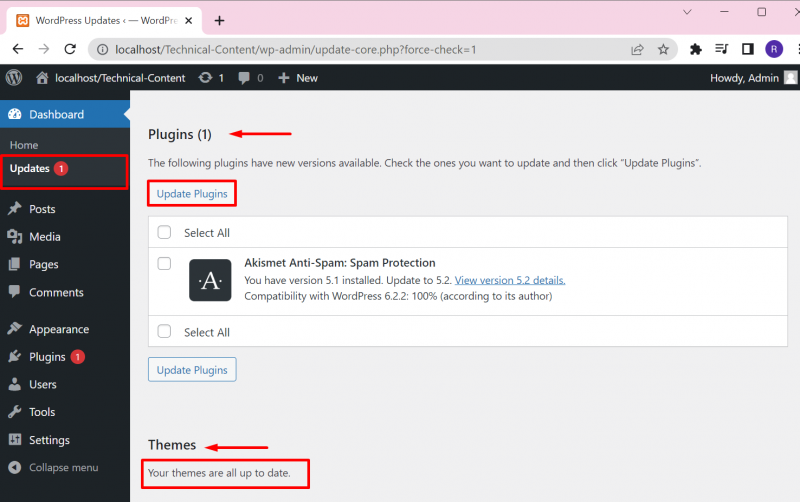
Čia galite pamatyti, kad sėkmingai įdiegėme papildinio naujinimą:
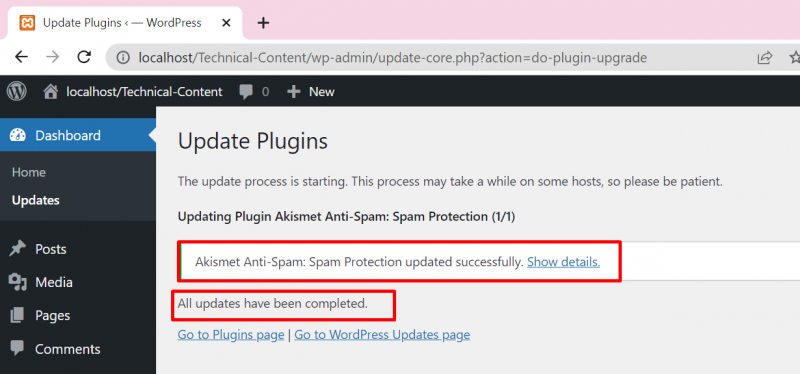
Kaip automatiškai atnaujinti „WordPress“?
Norint automatiškai atnaujinti „WordPress“ negaunant pranešimo, vartotojas turi pridėti „ define('WP_AUTO_UPDATE_CORE', tiesa); ' eilutę į ' wp-config.php “ failą. Norėdami parodyti, vadovaukitės pateiktomis instrukcijomis.
1 veiksmas: pasiekite „WordPress“ katalogą
Pirmiausia pasiekite „WordPress“ svetainės katalogą. Dažniausiai vartotojas nustato „WordPress“ aplanką „ xampp“ arba „wamp “ serverio katalogas. „Xampp“ „WordPress“ svetainė bus pateikta „ C:\xampp\htdocs\
Tada raskite „ wp-config.php “ failą ir atidarykite jį bet kuriame teksto rengyklės įrankyje:
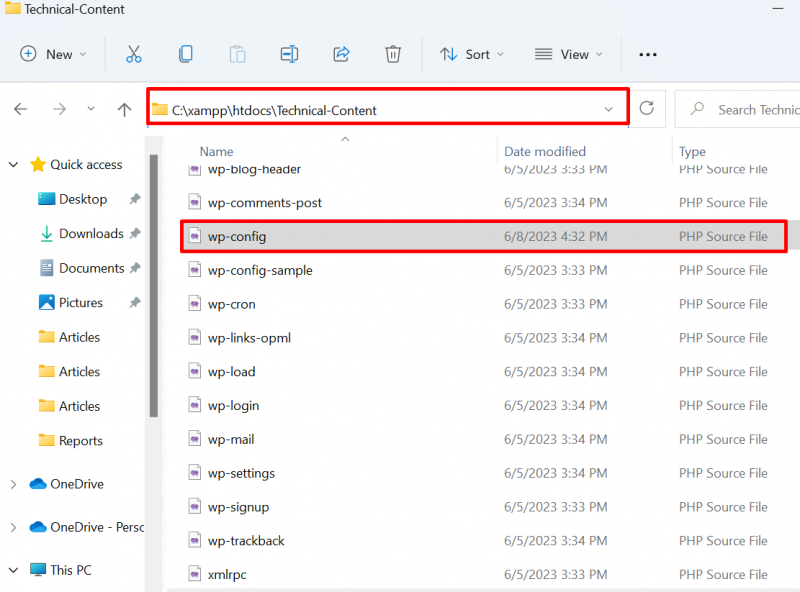
2 veiksmas: įgalinkite „WordPress“ automatinį naujinimą
Pridėkite žemiau pateiktą eilutę į failą ir išsaugokite pakeitimus naudodami „ CTRL + S ' Raktas:
define('WP_AUTO_UPDATE_CORE', tiesa); 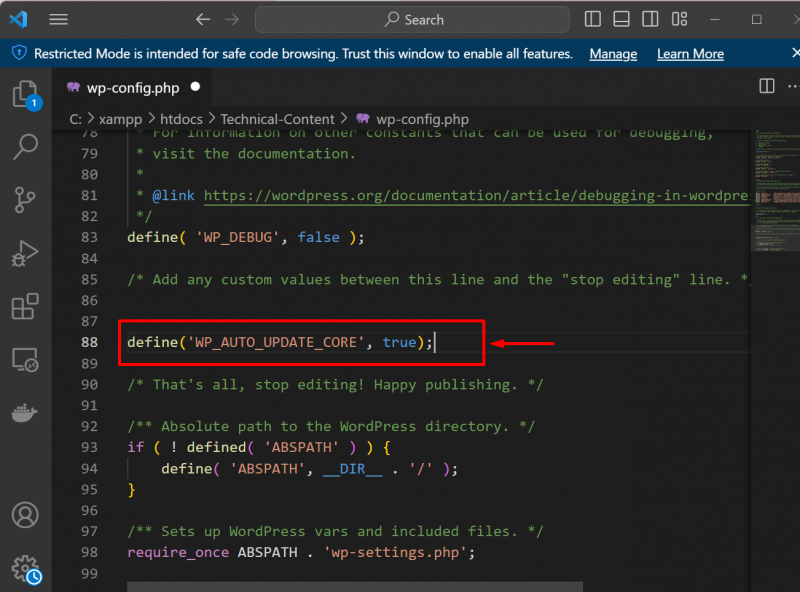
Tai automatiškai pradės atnaujinti „WordPress“.
Kaip atnaujinti „WordPress“ naudojant WP-CLI?
Norėdami atnaujinti „WordPress“ naudodami WP-CLI, pirmiausia vartotojas turi jį įdiegti sistemoje. Norėdami nustatyti „WordPress“ CLI sistemoje „Windows“, eikite į susietą straipsnis . Tada vykdykite pateiktas instrukcijas, kad atnaujintumėte „WordPress“.
1 veiksmas: paleiskite komandų eilutę
Pirmiausia paleiskite „Windows“ komandų eilutę naudodami „ Pradėti ' Meniu:
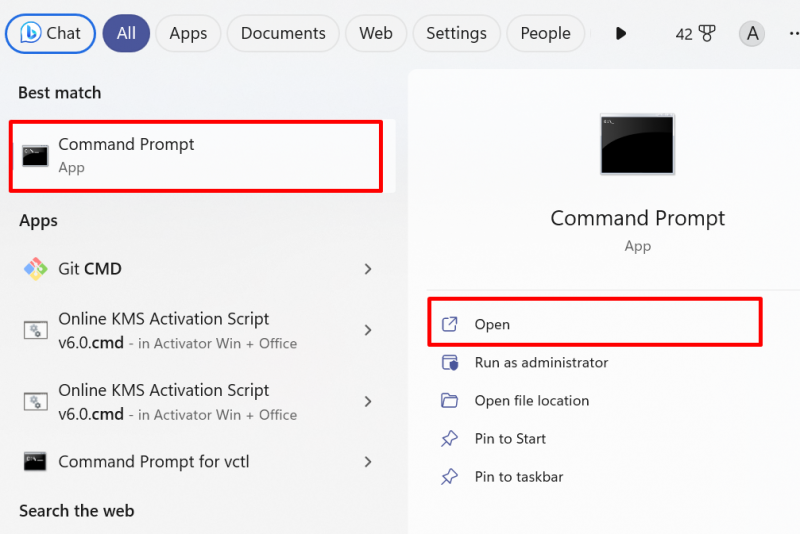
2 veiksmas: pasiekite „WordPress“ svetainių katalogą
Tada pabandykite pasiekti „WordPress“ katalogą. Vėl pateksime į „WordPress“ svetainės katalogą iš „ xampp “ katalogą. Šiuo tikslu naudokite nurodytą komandą:
cd C:/xamppcd htdocs
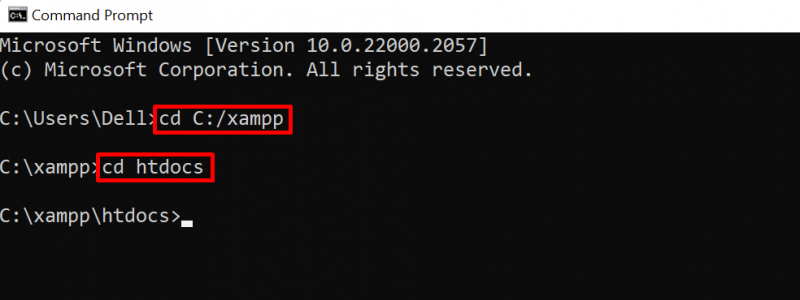
Toliau iš „ htdocs “, atidarykite savo „WordPress“ svetainės aplanką naudodami „ cd “ komanda:
cd techninis turinys3 veiksmas: patikrinkite, ar nėra naujinimų
Kitame veiksme patikrinkite, ar nėra „WordPress“ naujinimų naudodami „ wp pagrindinio patikrinimo naujinimas “ komanda:
wp pagrindinio patikrinimo naujinimasIšvestis rodo, kad jau turime naujausią „WordPress“ versiją:
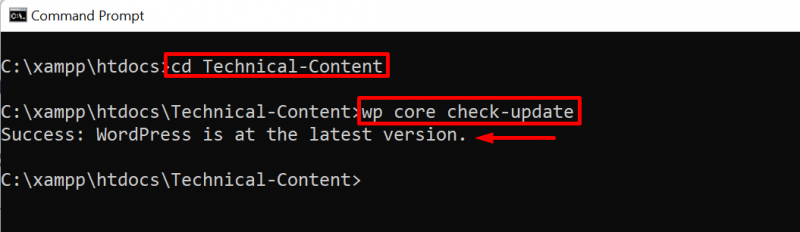
4 veiksmas: atnaujinkite „WordPress“.
Norėdami atnaujinti „WordPress“, tiesiog naudokite „ wp pagrindinis atnaujinimas “ komanda:
wp pagrindinis atnaujinimas 
Tai viskas apie „WordPress“ atnaujinimą.
Išvada
Norėdami atnaujinti „WordPress“ sistemoje „Windows“, vartotojai gali naudoti „WordPress“ prietaisų skydelį, WP-CLI arba automatiškai atnaujinti „WordPress“. Norėdami atnaujinti „WordPress“ iš prietaisų skydelio, meniu „Dashboard“ atidarykite parinktį „Atnaujinimai“ ir atnaujinkite „WordPress“. Norėdami atnaujinti „WordPress“ iš WP-CLI, tiesiog naudokite „ wp pagrindinis atnaujinimas “ komanda. Norėdami automatiškai atnaujinti „WordPress“, pirmiausia eikite į „WordPress“ katalogą, atidarykite „ wp-config.php “ failą ir „ define('WP_AUTO_UPDATE_CORE', tiesa); “ eilutę į failą ir išsaugokite pakeitimus. Šiame tinklaraštyje pateikiami būdai, kaip atnaujinti „WordPress“.